Jak změnit nebo obnovit výchozí umístění složky Camera Roll ve Windows 10

Tato příručka vám ukáže, jak změnit nebo obnovit výchozí umístění složky Camera Roll ve Windows 10.
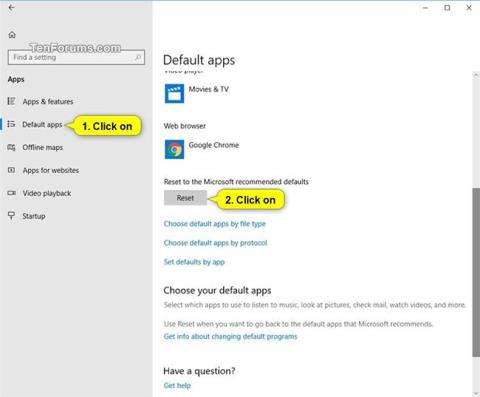
Výchozí aplikace je program, který systém Windows automaticky používá, když otevřete určitý typ souboru nebo protokol.
Výchozí přidružení aplikací pro přípony souborů jsou ve výchozím nastavení nastavena pro jednotlivé uživatele, takže se musíte přihlásit k uživatelskému účtu, pro který chcete obnovit výchozí přidružení přípon souborů.
Tato příručka vám ukáže, jak obnovit výchozí položky registru a přidružení aplikací pro vybraný typ souboru nebo protokol ve Windows 10 .
To může být užitečné například tehdy, když se některé typy souborů ve výchozím nastavení otevírají nesprávnou aplikací.
Obnovte všechna přidružení souborů na výchozí možnosti doporučené společností Microsoft
Tato možnost resetuje všechny typy souborů a přidružení protokolů na výchozí hodnoty doporučené společností Microsoft pouze pro váš uživatelský účet.
1. Otevřete Nastavení a klikněte na ikonu Aplikace.
2. Klikněte na Výchozí aplikace na levé straně a klikněte na tlačítko Obnovit ve spodní části pravé strany.
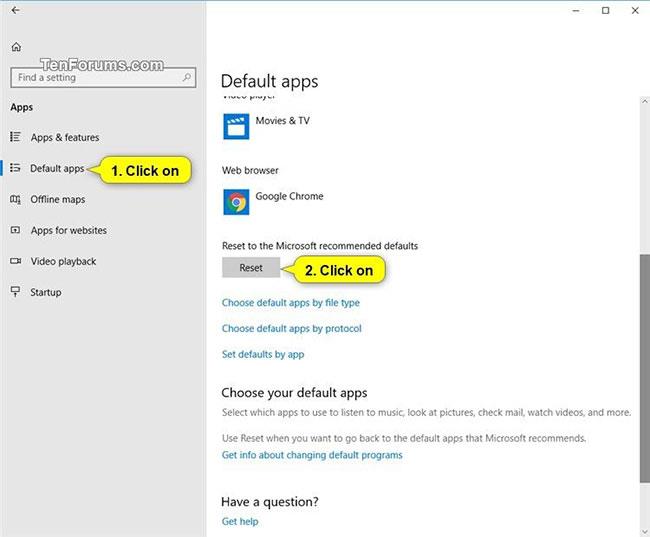
Klikněte na tlačítko Reset v pravé dolní části
3. Nyní uvidíte zaškrtnutí napravo od tlačítka Reset , což znamená, že proces je dokončen.
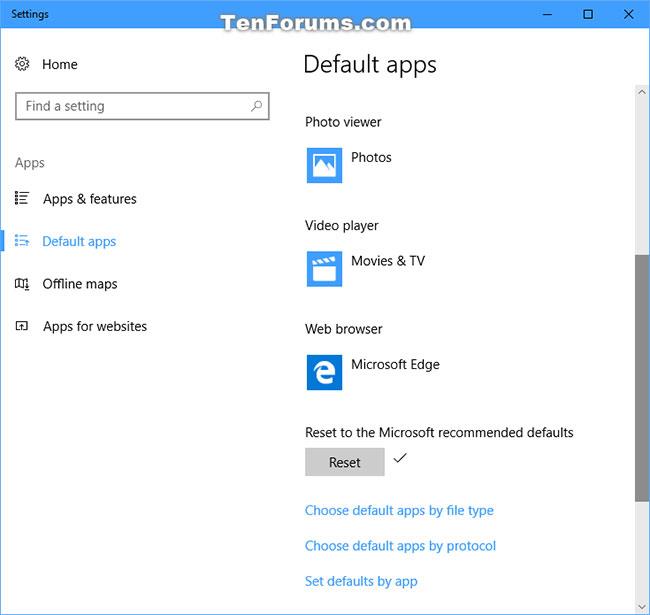
Napravo od tlačítka Reset je zatržítko, které označuje dokončení procesu
Obnovte výchozí přidružení pro konkrétní protokoly nebo typy souborů
Tato možnost obnoví výchozí hodnoty odkazů, ikon a položek registru staženého protokolu nebo typu souboru.
Níže uvedený seznam přidružení protokolů a výchozích přípon souborů, které jsou k dispozici ke stažení, je pouze začátek a stále se na něm pracuje. Články budou do seznamu průběžně doplňovány.
1. Klikněte na odkaz pro typ souboru nebo protokol, pro který chcete obnovit výchozí přidružení v níže stažitelném souboru zip.
2. Uložte soubor .reg na plochu.
3. Dvakrát klikněte na stažený soubor .reg pro sloučení.
4. Až budete vyzváni, klikněte na Spustit > Ano (UAC) > Ano > OK pro schválení sloučení.
Poznámka:
Pokud se přihlásíte pomocí standardního uživatelského účtu, zobrazí se také chyba typu Nelze importovat . Stačí stisknout OK. Stažený soubor .reg zodpovědný za všechny uživatele lze úspěšně sloučit pouze pomocí účtu správce. Stažený soubor .reg stále obnoví výchozí přidružení pro váš účet.
Pokud soubor .reg nelze sloučit, znovu zkontrolujte ve výchozích aplikacích , zda má přípona souboru .reg aktuální výchozí program nastavený na Editor registru ( C:\Windows\regedit.exe ). Potom zkuste znovu sloučit soubor REG.
5. Odhlaste se a znovu se přihlaste nebo restartujte počítač, aby se změny projevily.
6. Pokud jste přihlášeni jako standardní uživatel a stále to nepomůže, požádejte správce, aby při přihlašování ke svému účtu sloučil potřebný soubor .reg s příponami souborů uvedenými níže.
7. Po dokončení můžete stažený soubor .reg smazat, pokud chcete.
Všechny dostupné přípony souborů si můžete stáhnout zde .
Tato příručka vám ukáže, jak změnit nebo obnovit výchozí umístění složky Camera Roll ve Windows 10.
Snížení velikosti a kapacity fotografií vám usnadní jejich sdílení nebo posílání komukoli. Zejména v systému Windows 10 můžete hromadně měnit velikost fotografií pomocí několika jednoduchých kroků.
Pokud nepotřebujete zobrazovat nedávno navštívené položky a místa z důvodu bezpečnosti nebo ochrany soukromí, můžete to snadno vypnout.
Jedno místo pro ovládání mnoha operací přímo na systémové liště.
V systému Windows 10 si můžete stáhnout a nainstalovat šablony zásad skupiny pro správu nastavení Microsoft Edge a tato příručka vám ukáže postup.
Hlavní panel má omezený prostor, a pokud pravidelně pracujete s více aplikacemi, může vám rychle dojít místo na připnutí dalších oblíbených aplikací.
Stavový řádek v dolní části Průzkumníka souborů vám říká, kolik položek je uvnitř a vybraných pro aktuálně otevřenou složku. Dvě tlačítka níže jsou také k dispozici na pravé straně stavového řádku.
Microsoft potvrdil, že další velkou aktualizací je Windows 10 Fall Creators Update. Zde je návod, jak aktualizovat operační systém dříve, než jej společnost oficiálně spustí.
Nastavení Povolit časovače probuzení v Možnosti napájení umožňuje systému Windows automaticky probudit počítač z režimu spánku, aby mohl provádět naplánované úlohy a další programy.
Zabezpečení Windows odesílá upozornění s důležitými informacemi o stavu a zabezpečení vašeho zařízení. Můžete určit, která oznámení chcete dostávat. V tomto článku vám Quantrimang ukáže, jak zapnout nebo vypnout oznámení z Centra zabezpečení systému Windows ve Windows 10.
Také by se vám mohlo líbit, že kliknutím na ikonu na hlavním panelu se dostanete přímo do posledního okna, které jste měli v aplikaci otevřené, aniž byste potřebovali miniaturu.
Pokud chcete změnit první den v týdnu ve Windows 10 tak, aby odpovídal zemi, ve které žijete, vašemu pracovnímu prostředí nebo chcete lépe spravovat svůj kalendář, můžete to změnit pomocí aplikace Nastavení nebo Ovládacích panelů.
Počínaje verzí aplikace Váš telefon 1.20111.105.0 bylo přidáno nové nastavení Více oken, které umožňuje povolit nebo zakázat upozornění před zavřením více oken při ukončení aplikace Váš telefon.
Tato příručka vám ukáže, jak povolit nebo zakázat zásadu dlouhých cest Win32, aby byly cesty delší než 260 znaků pro všechny uživatele ve Windows 10.
Připojte se k Tips.BlogCafeIT a zjistěte, jak vypnout navrhované aplikace (navrhované aplikace) ve Windows 10 v tomto článku!
V dnešní době používání mnoha programů pro notebooky způsobuje rychlé vybíjení baterie. To je také jeden z důvodů, proč se baterie počítačů rychle opotřebovávají. Níže jsou uvedeny nejúčinnější způsoby, jak ušetřit baterii v systému Windows 10, které by čtenáři měli zvážit.
Pokud chcete, můžete standardizovat obrázek účtu pro všechny uživatele na vašem PC na výchozí obrázek účtu a zabránit uživatelům v pozdější změně obrázku účtu.
Už vás nebaví Windows 10 otravovat úvodní obrazovkou „Získejte ještě více z Windows“ při každé aktualizaci? Některým lidem to může pomoci, ale také překážet těm, kteří to nepotřebují. Zde je návod, jak tuto funkci vypnout.
Nový prohlížeč Edge založený na Chromu od společnosti Microsoft ukončí podporu pro soubory elektronických knih EPUB. K prohlížení souborů EPUB v systému Windows 10 budete potřebovat aplikaci pro čtení EPUB třetí strany. Zde je několik dobrých bezplatných možností, ze kterých si můžete vybrat.
Pokud máte výkonný počítač nebo nemáte v systému Windows 10 mnoho spouštěcích programů, můžete zkusit zkrátit nebo dokonce úplně deaktivovat zpoždění při spuštění, aby se váš počítač spouštěl rychleji.
Kiosk Mode ve Windows 10 je režim pro použití pouze 1 aplikace nebo přístupu pouze k 1 webu s uživateli typu host.
Tato příručka vám ukáže, jak změnit nebo obnovit výchozí umístění složky Camera Roll ve Windows 10.
Úprava souboru hosts může způsobit, že nebudete moci přistupovat k Internetu, pokud soubor není správně upraven. Následující článek vás provede úpravou souboru hosts ve Windows 10.
Snížení velikosti a kapacity fotografií vám usnadní jejich sdílení nebo posílání komukoli. Zejména v systému Windows 10 můžete hromadně měnit velikost fotografií pomocí několika jednoduchých kroků.
Pokud nepotřebujete zobrazovat nedávno navštívené položky a místa z důvodu bezpečnosti nebo ochrany soukromí, můžete to snadno vypnout.
Microsoft právě vydal aktualizaci Windows 10 Anniversary Update s mnoha vylepšeními a novými funkcemi. V této nové aktualizaci uvidíte spoustu změn. Od podpory stylusu Windows Ink po podporu rozšíření prohlížeče Microsoft Edge byly výrazně vylepšeny také nabídky Start a Cortana.
Jedno místo pro ovládání mnoha operací přímo na systémové liště.
V systému Windows 10 si můžete stáhnout a nainstalovat šablony zásad skupiny pro správu nastavení Microsoft Edge a tato příručka vám ukáže postup.
Tmavý režim je rozhraní s tmavým pozadím ve Windows 10, které pomáhá počítači šetřit energii baterie a snižuje dopad na oči uživatele.
Hlavní panel má omezený prostor, a pokud pravidelně pracujete s více aplikacemi, může vám rychle dojít místo na připnutí dalších oblíbených aplikací.






















